nginx配置SSL证书实现https服务
在前面一篇文章中,使用openssl生成了免费证书 后,我们现在使用该证书来实现我们本地node服务的https服务需求。假如我现在node基本架构如下:
|----项目
| |--- static # 存放html文件
| | |--- index.html # index.html
| |--- node_modules # 依赖包
| |--- app.js # node 入口文件
| |--- package.json
| |--- .babelrc # 转换es6文件
index.html 文件代码如下:
<!DOCTYPE html>
<html>
<head>
<meta charset=utf-8>
<meta name="referrer" content="never">
<title>nginx配置https</title>
</head>
<body>
<div>
<h2>欢迎使用https来访问页面</h2>
</div>
</body>
</html>
app.js 代码如下:
const Koa = require('koa');
const fs = require('fs');
const path = require('path');
const router = require('koa-router')();
const koaBody = require('koa-body');
const static = require('koa-static');
const app = new Koa();
router.get('/', (ctx, next) => {
// 设置头类型, 如果不设置,会直接下载该页面
ctx.type = 'html';
// 读取文件
const pathUrl = path.join(__dirname, '/static/index.html');
ctx.body = fs.createReadStream(pathUrl);
next();
});
app.use(static(path.join(__dirname)));
app.use(router.routes());
app.use(router.allowedMethods());
app.listen(3001, () => {
console.log('server is listen in 3001');
});
package.json 代码如下;
{
"name": "uploadandload",
"version": "1.0.0",
"description": "",
"main": "app.js",
"scripts": {
"dev": "nodemon ./app.js"
},
"author": "",
"license": "ISC",
"dependencies": {
"fs": "0.0.1-security",
"koa": "^2.7.0",
"koa-body": "^4.1.0",
"koa-router": "^7.4.0",
"koa-send": "^5.0.0",
"koa-static": "^5.0.0",
"nodemon": "^1.19.0",
"path": "^0.12.7"
}
}
然后我在项目的根目录下执行 npm run dev 后,就可以在浏览器下访问 http://localhost:3001 了,但是为了我想使用域名访问的话,因此我们可以在 hosts文件下绑定下域名,比如叫 xxx.abc.com . hosts文件如下绑定:
127.0.0.1 xxx.abc.com
因此这个时候我们使用 http://xxx.abc.com:3001/ 就可以访问页面了,如下所示:
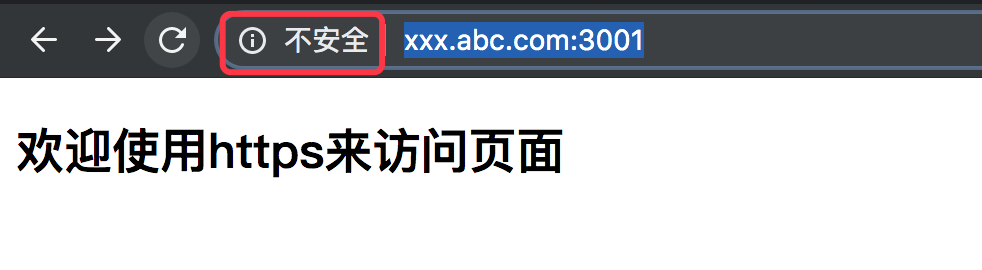
如上所示,我们就可以访问页面了,但是我们有没有发现,在chrome浏览器下 显示http请求是不安全的,因此这个时候我想使用https来访问就好了,网页的安全性就得到了保障,但是这个时候如果我什么都不做,直接使用https去访问的话是不行的,比如地址:https://xxx.abc.com:3001. 如下图所示:
我们知道使用https访问的话,一般是需要安全证书的,因此我们现在的任务是需要使用nginx来配置下安全证书之类的事情,然后使用https能访问网页就能达到目标。
如果想要学习nginx基本安装及基本知识点,请看我之前的这篇文章
nginx配置https服务
1. 首先进入nginx目录下,使用命令:cd /usr/local/etc/nginx。然后在该目录下创建 cert文件夹,目的是存放证书文件。
使用命令:mkdir cert 如下所示:
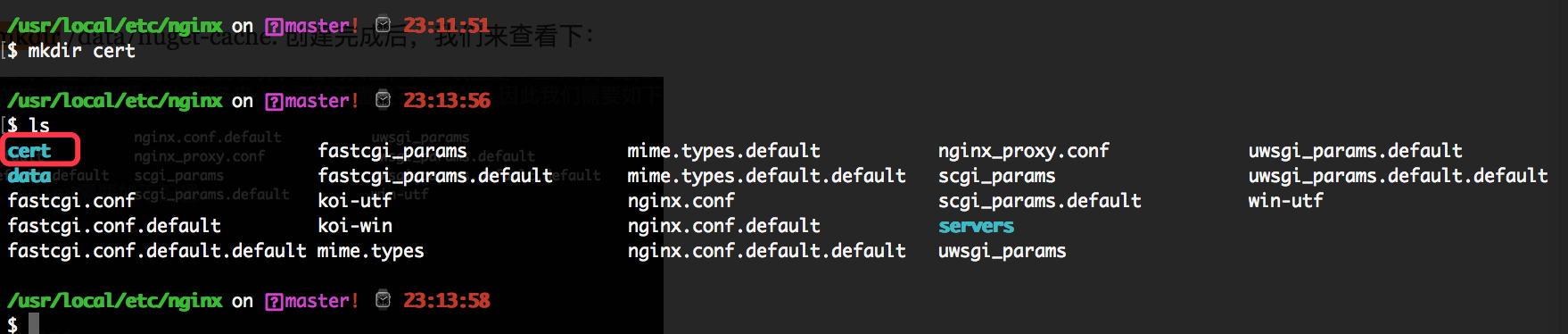
2. 然后我们需要把证书相关的文件,比如server.crt 和 server.key 文件复制到该 cert目录下。比如如下证书文件:
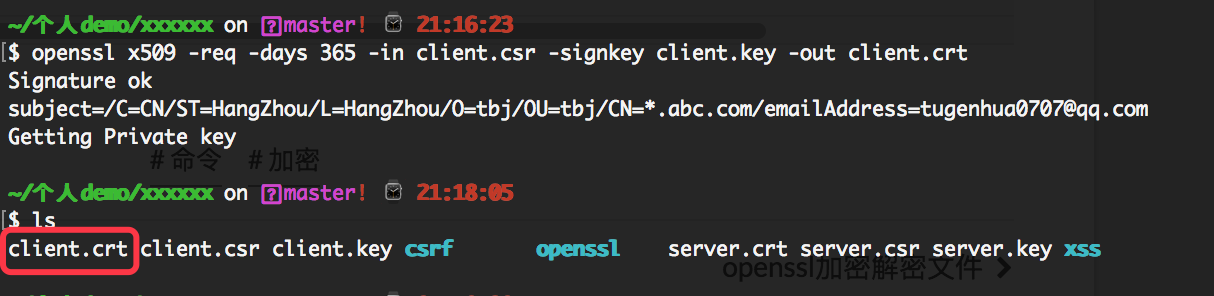
至于如上证书是如何生存的,可以请看我上篇文字 使用openssl 生存免费证书
移动命令:mv server.key /usr/local/etc/nginx/cert, 比如把server.key 和 server.crt文件都移动到 /usr/local/etc/nginx/cert目录下。如下图所示:
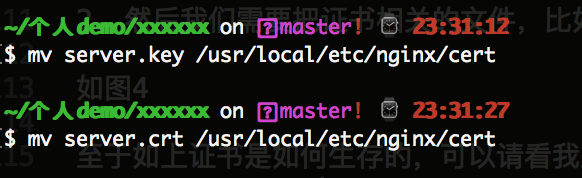
然后我们再查看下 /usr/local/etc/nginx/cert 目录下,有如下文件,如下所示:
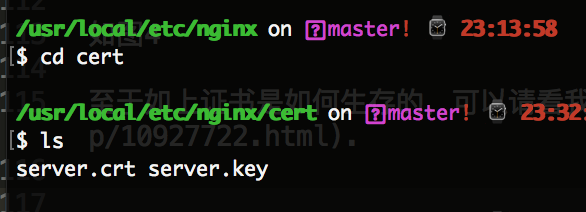
3. nginx的配置
nginx的配置需要加上如下代码:
server {
listen 443 ssl;
server_name xxx.abc.com;
ssl on; // 该配置项需要去掉
ssl_certificate cert/server.crt;
ssl_certificate_key cert/server.key;
/*
设置ssl/tls会话缓存的类型和大小。如果设置了这个参数一般是shared,buildin可能会参数内存碎片,默认是none,和off差不多,停用缓存。如shared:SSL:10m表示我所有的nginx工作进程共享ssl会话缓存,官网介绍说1M可以存放约4000个sessions。
*/
ssl_session_cache shared:SSL:1m;
// 客户端可以重用会话缓存中ssl参数的过期时间,内网系统默认5分钟太短了,可以设成30m即30分钟甚至4h。
ssl_session_timeout 5m;
/*
选择加密套件,不同的浏览器所支持的套件(和顺序)可能会不同。
这里指定的是OpenSSL库能够识别的写法,你可以通过 openssl -v cipher 'RC4:HIGH:!aNULL:!MD5'(后面是你所指定的套件加密算法) 来看所支持算法。
*/
ssl_ciphers HIGH:!aNULL:!MD5;
// 设置协商加密算法时,优先使用我们服务端的加密套件,而不是客户端浏览器的加密套件。
ssl_prefer_server_ciphers on;
location / {
proxy_pass http://localhost:3001;
}
}
注意:如上 ssl on; 这个配置项需要去掉。假如是如上的配置后,我重新启动下nginx命令会报错,如下所示:

SSL: error:06065064:digital envelope routines:EVP_DecryptFinal_ex:bad decrypt error:0906A065:PEM routines:PEM_do_header:bad decrypt 类似这样的错,然后通过百度搜索这个错误,通过如下方法可以解决:
进入到该目录下:cd /usr/local/etc/nginx/cert 然后执行下面两句代码即可:
cp server.key server.key.org
openssl rsa -in server.key.org -out server.key
如下所示:
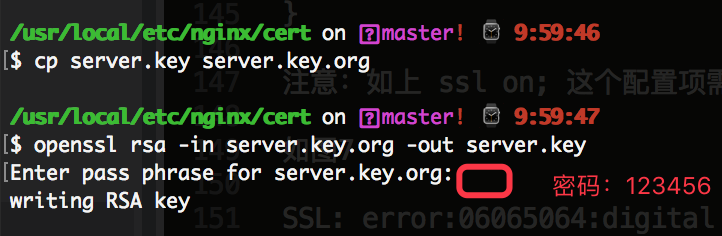
可以看百度搜索出来的页面(http://ju.outofmemory.cn/entry/17732)
然后当我继续重启下 nginx, 发现还会报错,报错信息如下:
nginx: [warn] the "ssl" directive is deprecated, use the "listen ... ssl" directive instead
然后继续把 ssl on; 这句配置项去掉就可以了,可能和nginx的版本有关系,请看这篇文章(https://blog.csdn.net/ootw/article/details/81059677).
现在我继续重启下nginx就ok了,如下所示:
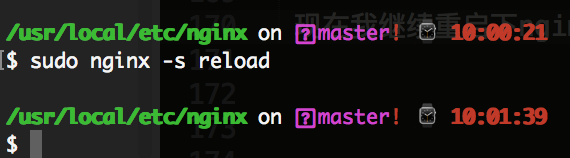
但是如上配置后,我们还不能直接 使用 域名 https://xxx.abc.com/ 访问了,我们还需要在浏览器下把自己之前生成的client.crt 证书安装上去,在mac系统下操作步骤如下:
1. 点击如下启动台。如下所示:

2. 搜索钥匙串访问,点击进去,如下所示
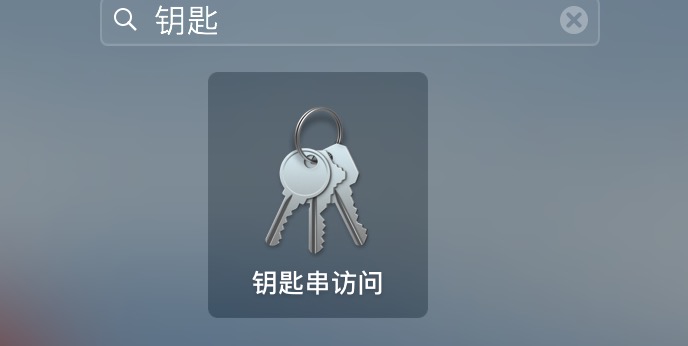
3. 进入到证书页面,把我们之前的client.crt证书拖进到证书里面去即可,比如我之前生成的 client.crt证书,如下所示:
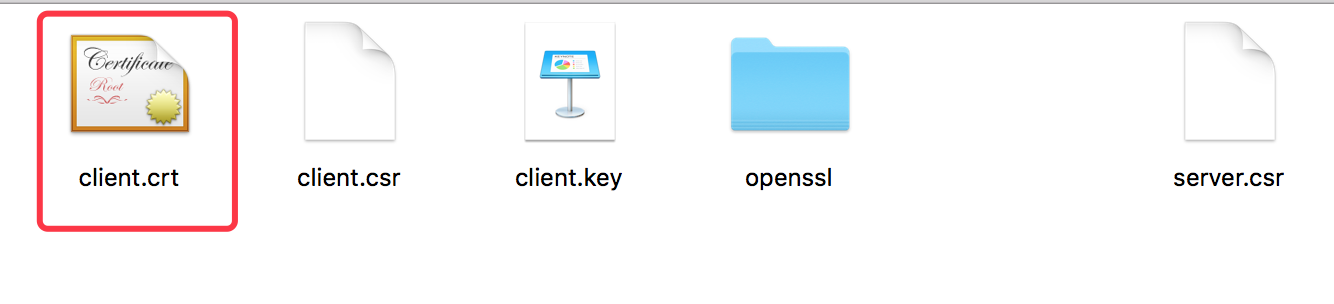
4. 右键点击我的证书,然后点击 "显示简介", 进入到证书详情页面后。如下图所示:
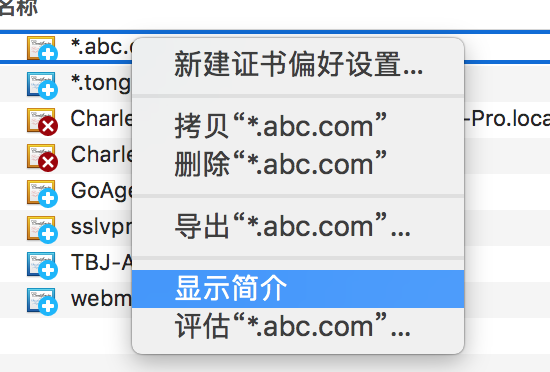
5. 进入页面后,使用证书时,选择始终信任后,如下图所示:
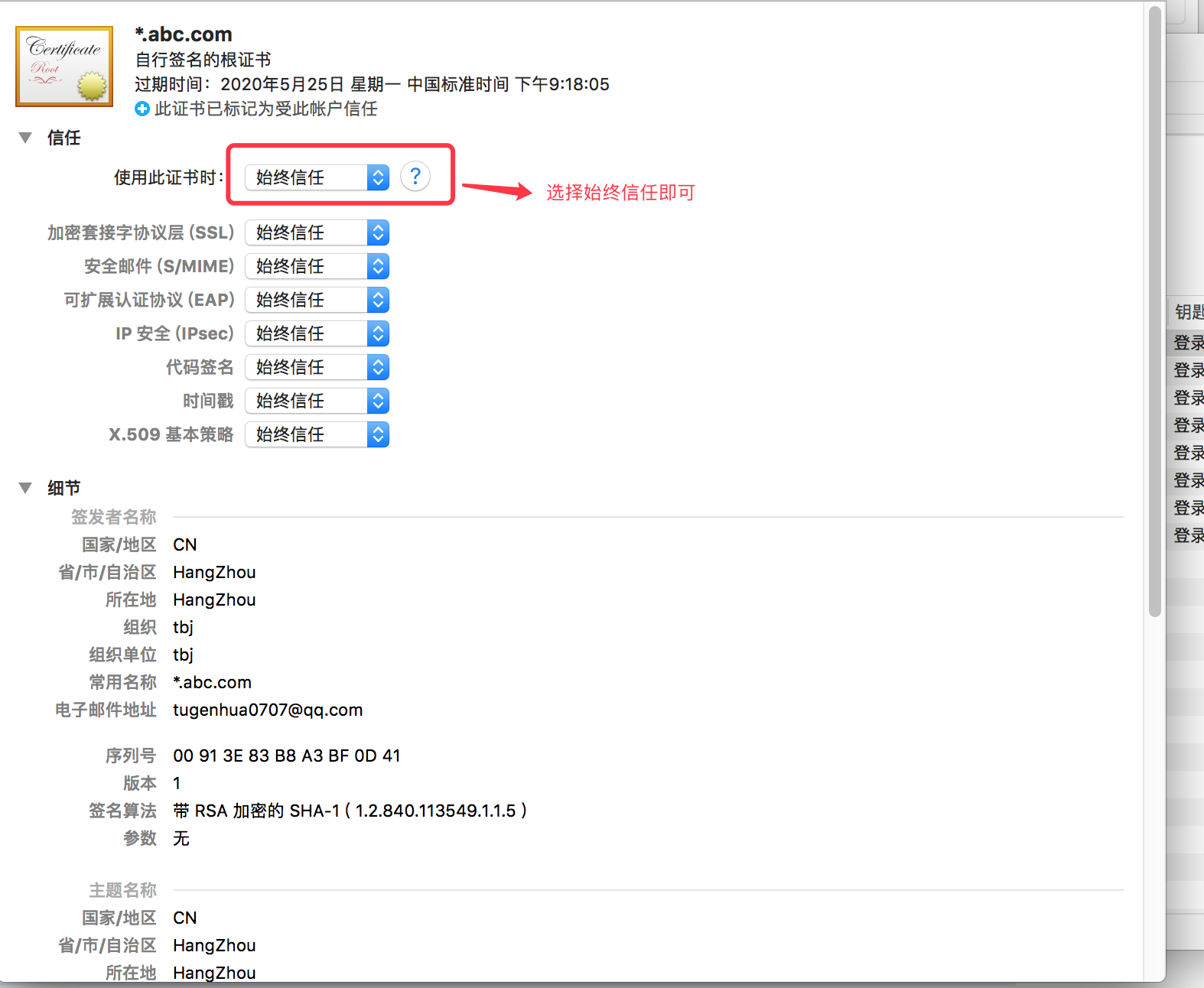
6. 然后退出,可能需要输入电脑开机密码,输入完成,会自动保存。然后我们在浏览器访问该 https://xxx.abc.com/ 页面后就可以访问的到了。如下所示: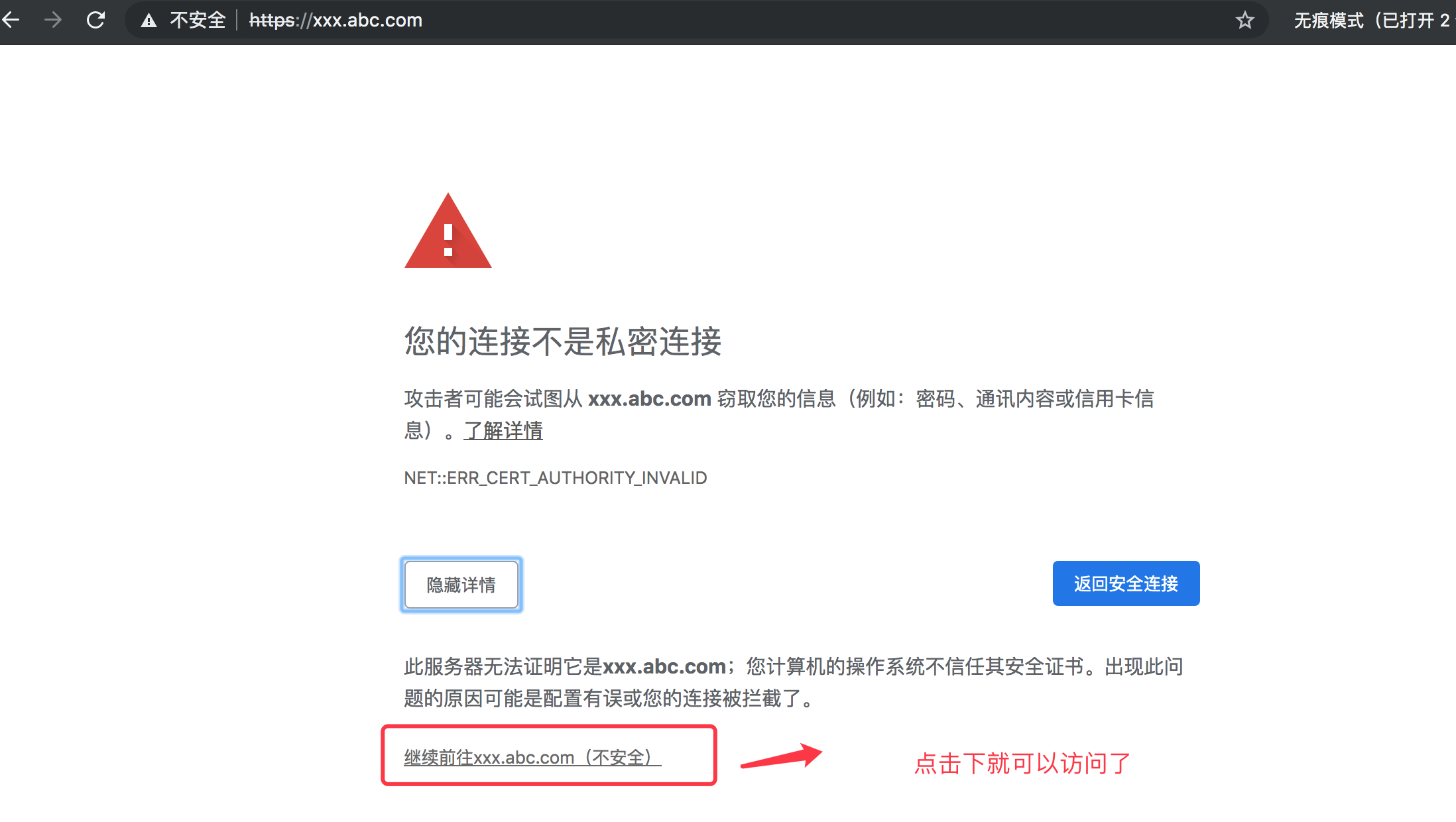
然后我们点击继续访问即可看到页面了,如下所示:
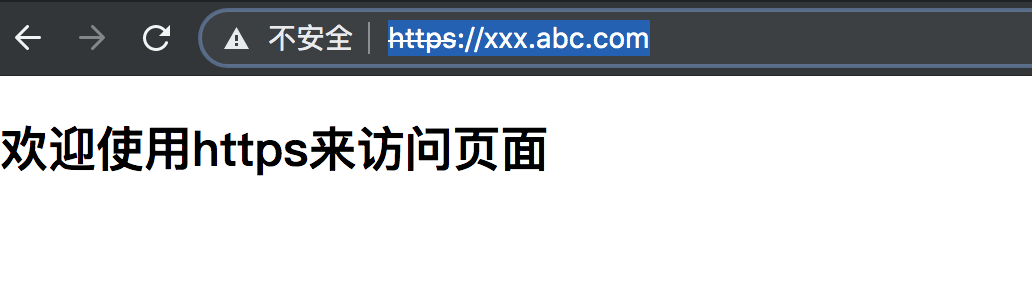
如上就是使用 nginx + 证书 实现 本地node https服务了。
但是如上https虽然可以访问,但是https前面还是显示不安全的文案; 如下图所示:

可能的原因该证书是自己生成的证书,不是购买第三方的证书导致的吧。具体啥原因,目前我也不知道,至少现在我们可以使用https来访问我们的项目了。
github上简单node服务启动的源码
nginx配置SSL证书实现https服务的更多相关文章
- nginx配置ssl证书实现https访问
一,环境说明 服务器系统:ubuntu16.04LTS 服务器IP地址:47.89.12.99 域名:bjubi.com 二,域名解析到服务器 在阿里云控制台-产品与服务-云解析DNS-找到需要解析的 ...
- 阿里云 nginx配置ssl证书实现https访问
一,环境说明 服务器系统:ubuntu16.04LTS 服务器IP地址:47.89.12.99 域名:bjubi.com 二,域名解析到服务器 在阿里云控制台-产品与服务-云解析DNS-找到需要解析的 ...
- nginx配置ssl证书实现https加密请求详解
原文链接:http://www.studyshare.cn/software/details/1175/0 一.加密方式 1.对称加密 所谓对称加密即:客户端使用一串固定的秘钥对传输内容进行加密,服务 ...
- nginx配置ssl证书实现https
一,环境说明 服务器系统:centos6 服务器IP地址:0.0.0.0 域名:bjubi.com 二,域名解析到服务器 在阿里云控制台-产品与服务-云解析DNS-找到需要解析的域名点“解析”,进入解 ...
- [转帖]nginx配置ssl证书实现https访问
https://www.cnblogs.com/tianhei/p/7726505.html 今天就是如此处理的 感觉挺不错的. 一,环境说明 服务器系统:ubuntu16.04LTS 服务器IP地址 ...
- Nginx配置SSL证书实现https访问「浏览器未认证」
http 和 https 介绍 http:应用最广泛的一种网络协议,是一个B/S的request和response的标准,用于从www服务器传输超文本到本地浏览器的传输协议. https:以安全为目标 ...
- [转] Nginx 配置 SSL 证书 + 搭建 HTTPS 网站教程
一.HTTPS 是什么? 根据维基百科的解释: 超文本传输安全协议(缩写:HTTPS,英语:Hypertext Transfer Protocol Secure)是超文本传输协议和SSL/TLS的组合 ...
- Nginx 配置 SSL 证书 + 搭建 HTTPS 网站教程
一.HTTPS 是什么? 根据维基百科的解释: 超文本传输安全协议(缩写:HTTPS,英语:Hypertext Transfer Protocol Secure)是超文本传输协议和SSL/TLS的组合 ...
- Nginx配置SSL证书部署HTTPS网站(颁发证书)
一.Http与Https的区别HTTP:是互联网上应用最为广泛的一种网络协议,是一个客户端和服务器端请求和应答的标准(TCP),用于从WWW服务器传输超文本到本地浏览器的传输协议,它可以使浏览器更加高 ...
随机推荐
- DLL进一步讲解:extern "C" __declspec(dllexport)
一.__declspec(dllexport): 将一个函数声名为导出函数,就是说这个函数要被其他程序调用,即作为DLL的一个对外函数接口. 通常它和extern "C" ...
- Unix环境编程之文件IO
1.文件IO 2.文件与目录 3.进程 4.多线程编程 5.信号 6.进程间通信 学习linux编程,首先要学会使用shell,这里一些基础命令就不介绍了.这里唯一要提的一个shell命令就是man. ...
- 集训Day9
又是不想学化学但元气满满的一天呢qwq 今天又有新的故事发生那就是! bzoj2150 最小流 每个点拆成$a_x$和$a_y$ $S$->$a_x$容量为1 $a_y$->$T$容量为1 ...
- 「LuoguP1725」琪露诺(dp 单调队列
题目描述 在幻想乡,琪露诺是以笨蛋闻名的冰之妖精. 某一天,琪露诺又在玩速冻青蛙,就是用冰把青蛙瞬间冻起来.但是这只青蛙比以往的要聪明许多,在琪露诺来之前就已经跑到了河的对岸.于是琪露诺决定到河岸去追 ...
- FZU2056 最大正方形(二分答案)
Problem 2056 最大正方形 Accept: 171 Submit: 516Time Limit: 1000 mSec Memory Limit : 32768 KB Probl ...
- shell程序---编译目录下全部.c或.cpp文件
今天大波又提起昨天我说的那个程序.这样的,起初我想写一个makefile,每次写完新代码后一键编译目录下所有的.cpp文件. 原因是用makefile的话,每次要把目标文件加紧去才能编译.感觉不方便. ...
- DOM,date,字符串
ECMAscript Dom doc Bom Browerwindow --窗口. location --地址栏. history --历史. document --文档. statue --任务栏& ...
- 洛谷P3379 【模板】最近公共祖先(LCA)(dfs序+倍增)
P3379 [模板]最近公共祖先(LCA) 题目描述 如题,给定一棵有根多叉树,请求出指定两个点直接最近的公共祖先. 输入输出格式 输入格式: 第一行包含三个正整数N.M.S,分别表示树的结点个数.询 ...
- 一个工程多个Target
当我们同一个工程需要在不同情形下编译打包,比如打个人包.企业包的时候,其中可能有一些细小的差别,又不想每次都先修改再打包的时候,我们可以通过创建多个Target来实现. 1.copy原有Target ...
- 获得用户IP、城市、国家等信息的api接口
1 这个信息比较多 https://api.ipdata.co/?api-key=test <script> $.get("https://api.ipdata.co?api-k ...
